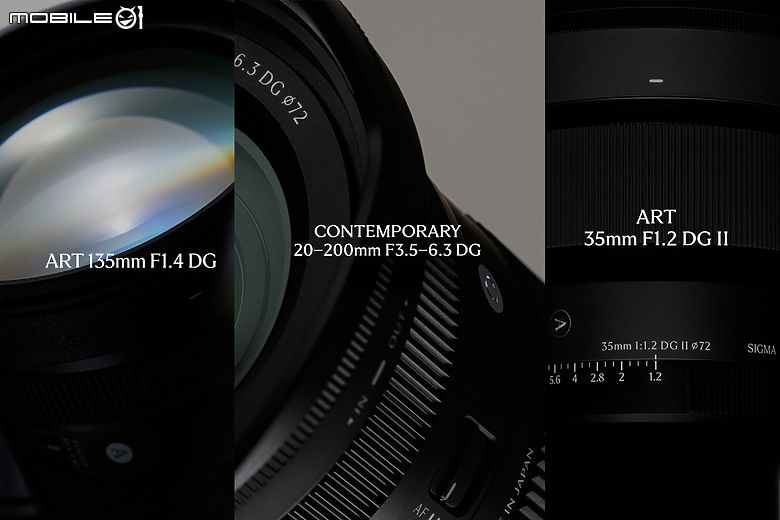Turbo Photo 已更新為 V5.4
最大的不同就是支援 RAW, 目前能支援的 RAW 連結在官網
上面雖然沒有提到 Pentax 的 *.PEF
但是我很肯定我的 Pentax *ist DS2 拍的 RAW 是可以用的
(個人推測, 只要是 Sony 600萬畫素的那顆萬年CCD, 皆沒有問題!)
以下是有關 Turbo Photo 比較進一步的處理分享
和上次一樣 部份圖片 (人像/酒杯/花) 來源為 Pentax 官網 (我是用 Pentax *ist DS2), 本文無任何商業行為, 但引用如有不妥煩請告知! 其他圖片皆為小弟我自行拍攝的.
=============================================
Turbo Photo V5.4 最大的更新就是支援 RAW 了
開啟 RAW 有兩種方式, 一種是懶人用的 Open RAW (Directly) 直接開啟
另一種則是比較進階但配合精靈的 Open RAW (Wizard)
![[分享] Turbo Photo V5.4 (可開啟 RAW) 進階使用心得](http://attach.mobile01.com/attach/200702/mobile01-27f69c90d460ae8c35aaefc4840d5828.jpg)
開啟檔案後會跳出白平衡的選擇, 但是等一下還是可以再修改
![[分享] Turbo Photo V5.4 (可開啟 RAW) 進階使用心得](http://attach.mobile01.com/attach/200702/mobile01-727e2c61c8209457f4faf6a7ab4f6153.jpg)
演算法, 當然是選 Best 的囉!
![[分享] Turbo Photo V5.4 (可開啟 RAW) 進階使用心得](http://attach.mobile01.com/attach/200702/mobile01-a51ecb0758d67eaddb0fdbb53fa6893f.jpg)
然後就是各項目的微調. 其實, Turbo Photo 處理 RAW 的選項比較少
對圖片要求比較高的人, 建議還是使用相機原廠附的軟體
![[分享] Turbo Photo V5.4 (可開啟 RAW) 進階使用心得](http://attach.mobile01.com/attach/200702/mobile01-6badcc93f55b7d41678fe4aabeeb6cfa.jpg)
全部設定完成後就進入了 Turbo Photo 的操作畫面了
![[分享] Turbo Photo V5.4 (可開啟 RAW) 進階使用心得](http://attach.mobile01.com/attach/200702/mobile01-2f104357c70a1605ba5ec96ffa2f04c5.jpg)
稍微剪裁並後製了一下, 其實 Turbo Photo 開啟 RAW 後的畫質對我自己已經蠻夠用的了
![[分享] Turbo Photo V5.4 (可開啟 RAW) 進階使用心得](http://attach.mobile01.com/attach/200702/mobile01-f5632f1c4ea1baed36ed0290f0569ee1.jpg)
=============================================
"局部"增強動態範圍
Turbo Photo 可以只用一張原圖就能 增加動態範圍
上次舉了德國漢堡車站的例子
但是, 如果拍攝出來的圖片, 因為陽光反差很大時
就必須用"選取"的輔助功能了
下面這張圖, 我們不希望亮部部份再亮, 但是暗部則希望要亮一點
![[分享] Turbo Photo V5.4 (可開啟 RAW) 進階使用心得](http://attach.mobile01.com/attach/200702/mobile01-351f58f51c0428d4ad4391f54dba2b72.jpg)
進入了 Enhanced Dynamic Range 後
按右上角的 Apply to Selection 按鈕
![[分享] Turbo Photo V5.4 (可開啟 RAW) 進階使用心得](http://attach.mobile01.com/attach/200702/mobile01-2318513661e138613c04e328fbc851c5.jpg)
把圖中的陰影部份 (也就是您想要增加動態範圍的部份) 圈選起來, 右上角的"柔邊"請自行斟酌.
![[分享] Turbo Photo V5.4 (可開啟 RAW) 進階使用心得](http://attach.mobile01.com/attach/200702/mobile01-bf113366f1305a1071d3939d21306736.jpg)
可以看到陰影部比較亮了, 有曬到太陽的地方和原圖一樣
![[分享] Turbo Photo V5.4 (可開啟 RAW) 進階使用心得](http://attach.mobile01.com/attach/200702/mobile01-abe4b1446a5c86ba20d0a65aec92d5c3.jpg)
如果陰影處還是不夠亮, 可以使用二次 Enhanced Dynamic Range
下圖第一次增強 100%; 第二次增強 50%
![[分享] Turbo Photo V5.4 (可開啟 RAW) 進階使用心得](http://attach.mobile01.com/attach/200702/mobile01-eb0a9d981b0437243bab4330a21801dd.jpg)
上次介紹的"去霧鏡"是很好用
可是對藍藍的天空, 會產生色塊, 下圖為未選取欲去霧的區域前
![[分享] Turbo Photo V5.4 (可開啟 RAW) 進階使用心得](http://attach.mobile01.com/attach/200702/mobile01-4eb0dc5128e0d30df21a391574ef4549.jpg)
選取天空以外的部份 (大概選一下就可以了, 碰到像船的桅杆不用理它)
![[分享] Turbo Photo V5.4 (可開啟 RAW) 進階使用心得](http://attach.mobile01.com/attach/200702/mobile01-0f329d67b4946478904c0525a3222f15.jpg)
完成圖! 天空和原圖一樣, 但是海水更湛藍, 船隻影像更通透了.
![[分享] Turbo Photo V5.4 (可開啟 RAW) 進階使用心得](http://attach.mobile01.com/attach/200702/mobile01-0cb4eafb8b69a281a3dd69453f53ef41.jpg)
=============================================
進階的美膚 Advanced Digital Beauty
上次分享的 Digital Beauty 美膚功能
雖然操作簡單, 但是, 如果散景很模糊的話, 該功能會影響畫面如下圖
![[分享] Turbo Photo V5.4 (可開啟 RAW) 進階使用心得](http://attach.mobile01.com/attach/200702/mobile01-3b67f163163d896a3983c10fae20e151.jpg)
但是如果散景只是普通模糊, 則不會有影響
![[分享] Turbo Photo V5.4 (可開啟 RAW) 進階使用心得](http://attach.mobile01.com/attach/200702/mobile01-d2eb19a805a7317e607f6880ebe8df81.jpg)
這時候, 就必須使用 Advanced Digital Beauty 了
(或是比較喜歡自己調整各種參數的人也可直接用 Advanced Digital Beauty)
![[分享] Turbo Photo V5.4 (可開啟 RAW) 進階使用心得](http://attach.mobile01.com/attach/200702/mobile01-6d6fcdfc891a9d7b19cc43def80c1cf7.jpg)
可調整的參數如下, 如果真擔心美膚參數會影響到散景
可以按右上角的 Apply to Selection 選擇美膚區域
![[分享] Turbo Photo V5.4 (可開啟 RAW) 進階使用心得](http://attach.mobile01.com/attach/200702/mobile01-3009439b5631ba553daad43491ea9857.jpg)
因為有柔邊 (請自行調整), 所以大概圈選一下臉部範圍就可以了
![[分享] Turbo Photo V5.4 (可開啟 RAW) 進階使用心得](http://attach.mobile01.com/attach/200702/mobile01-66d1bcf8ee9a9ee55d81d59254796f5f.jpg)
選完美膚區域後, 可以把圖放大到 1:1 和原圖比較
最下面有個 Add Fake Skin Texture, 是指一般磨皮會很容易磨成"橡皮人"
勾選此選項, Turbo Photo 會刻意把肌膚紋理加上去, 讓美膚效果更真實
至於 User Noise Reduction 是採用減燥法來美膚
![[分享] Turbo Photo V5.4 (可開啟 RAW) 進階使用心得](http://attach.mobile01.com/attach/200702/mobile01-8a33703768b960a30892dcec9b515206.jpg)
完成圖, 一點也沒有影響原圖的散景
![[分享] Turbo Photo V5.4 (可開啟 RAW) 進階使用心得](http://attach.mobile01.com/attach/200702/mobile01-c610fda0be13b6628b0ac0db7c0a9442.jpg)
=============================================
改變臉型
女孩子總喜歡自己的臉型是瓜子臉, 但有時因為拍照角度的問題 (or 天生)
照出來的相片臉型較寬, 則可以用 Modify Shape 來調整
![[分享] Turbo Photo V5.4 (可開啟 RAW) 進階使用心得](http://attach.mobile01.com/attach/200702/mobile01-e14c060f2546d00d3e05d4e626c43fa1.jpg)
選取臉部, 也可以只選先調整左半部的臉, 或是右半部的臉
![[分享] Turbo Photo V5.4 (可開啟 RAW) 進階使用心得](http://attach.mobile01.com/attach/200702/mobile01-f98f8c994fb8c8a85c8db3db4f8a9e93.jpg)
自行調整, 但是以不失真為原則, 可別調到和本人都不像.
![[分享] Turbo Photo V5.4 (可開啟 RAW) 進階使用心得](http://attach.mobile01.com/attach/200702/mobile01-7c2ca1f76bee2861733c8754b40d8aea.jpg)
完成比較圖, 效果還不錯吧!
![[分享] Turbo Photo V5.4 (可開啟 RAW) 進階使用心得](http://attach.mobile01.com/attach/200702/mobile01-9105113897a40fd18fe3fbfd6b06d8a2.jpg)
=============================================
改變色調
某些攝影作品, 會把背景轉成黑白的, 只有主體是彩色
這種效果用 Turbo Photo 的 HSB Curve 可以很容易的調整
![[分享] Turbo Photo V5.4 (可開啟 RAW) 進階使用心得](http://attach.mobile01.com/attach/200702/mobile01-95cac0d208d6c53573f632c5850de452.jpg)
三個選項中, Brightness 明亮度沒什麼好說的
Hue 是彩度, Saturatio 是飽和度, 我們先講 Saturatio 飽和度的調整
![[分享] Turbo Photo V5.4 (可開啟 RAW) 進階使用心得](http://attach.mobile01.com/attach/200702/mobile01-a0fad9fc1683f4c0f5adfc048ddd6a32.jpg)
這張相片的背景蠻單純的, 我們先用滴管選取背景的綠色
可以得知背景綠色的位置, 再把該位置的點往下調整到 0, 藍色亦然
![[分享] Turbo Photo V5.4 (可開啟 RAW) 進階使用心得](http://attach.mobile01.com/attach/200702/mobile01-ddf63d30e9e451bdd39f13b915fd7658.jpg)
完成圖! 很簡單吧!
![[分享] Turbo Photo V5.4 (可開啟 RAW) 進階使用心得](http://attach.mobile01.com/attach/200702/mobile01-1acd481c59f91447ef7a3cdb28082eaf.jpg)
可是如果主體和背景的顏色相近時, 就只能用 Apply to Selection 來選取主體了
![[分享] Turbo Photo V5.4 (可開啟 RAW) 進階使用心得](http://attach.mobile01.com/attach/200702/mobile01-3b9fec13c65bf191a85e5f3603227fac.jpg)
因為該圖模特兒的髮絲在逆光中也是接近白色, 所以只要稍微仔細圈選一下就夠了
由於我們圈選的是主體, 可是要灰階處理的是背景, 所以最後要選"反向選擇"
![[分享] Turbo Photo V5.4 (可開啟 RAW) 進階使用心得](http://attach.mobile01.com/attach/200702/mobile01-9976db49310b624205a5f1d326844dd5.jpg)
把所有顏色的飽和度就降為 0
![[分享] Turbo Photo V5.4 (可開啟 RAW) 進階使用心得](http://attach.mobile01.com/attach/200702/mobile01-2c08bf4d940a435f6b9630773311c88c.jpg)
完成圖, 效果應該還可以接受吧!?
![[分享] Turbo Photo V5.4 (可開啟 RAW) 進階使用心得](http://attach.mobile01.com/attach/200702/mobile01-1e78a61c945ddcecf8ed8e004083b15a.jpg)
至於 Hue 彩度, 則可以把選取的顏色轉換成另一顏色
我們先用滴管選取想要改變的顏色
再把該位置附近的點往上或往下調整, 以改變色彩
調整一下, 衣服變暗紅色了 (衣服的皺褶及紋理皆不會影響喔!)
![[分享] Turbo Photo V5.4 (可開啟 RAW) 進階使用心得](http://attach.mobile01.com/attach/200702/mobile01-e2d63fb97c282edaf97fbee9f6d8c280.jpg)
衣服變成藍紫色的了
![[分享] Turbo Photo V5.4 (可開啟 RAW) 進階使用心得](http://attach.mobile01.com/attach/200702/mobile01-004ef29f420df1613ed9e52e7b2dac7a.jpg)
同樣的原理也可以改變飲料/花朵的顏色
所有的紋理和光影皆不會影響
![[分享] Turbo Photo V5.4 (可開啟 RAW) 進階使用心得](http://attach.mobile01.com/attach/200702/mobile01-0a17d856f3c20328c8a636ea3701df6a.jpg)
![[分享] Turbo Photo V5.4 (可開啟 RAW) 進階使用心得](http://attach.mobile01.com/attach/200702/mobile01-3fb0064b4fa9ebfa03003a46c957d6f0.jpg)
![[分享] Turbo Photo V5.4 (可開啟 RAW) 進階使用心得](http://attach.mobile01.com/attach/200702/mobile01-8ae0fd97e59b4a5e181a70617b0074dd.jpg)
![[分享] Turbo Photo V5.4 (可開啟 RAW) 進階使用心得](http://attach.mobile01.com/attach/200702/mobile01-bf190589c0b3eea2b4e926839447e92b.jpg)
=============================================
類雜誌封面邊框的調整
在使用類雜誌封面邊框時, 上面的文字或多或少會遮擋到主體
這時, 我們一樣可以用 Apply to Selection 來調整
下圖的 ELLE 文字擋到模特兒的頭髮和額頭了
![[分享] Turbo Photo V5.4 (可開啟 RAW) 進階使用心得](http://attach.mobile01.com/attach/200702/mobile01-025fa0cb5cb7a3e456e9e28c41d9b50d.jpg)
進入 Apply to Selection, 也是大概選一下就 OK 了!
![[分享] Turbo Photo V5.4 (可開啟 RAW) 進階使用心得](http://attach.mobile01.com/attach/200702/mobile01-bd1cefaf77b79cae2e597ba116493b00.jpg)
一下就調整好了!
![[分享] Turbo Photo V5.4 (可開啟 RAW) 進階使用心得](http://attach.mobile01.com/attach/200702/mobile01-4452e86b780406ae2332a35276a316e8.jpg)
完成圖! 記得最後再上一個細細的黑色邊框, 會比較美觀 (見仁見智啦!)
![[分享] Turbo Photo V5.4 (可開啟 RAW) 進階使用心得](http://attach.mobile01.com/attach/200702/mobile01-f433e9917cd0df862dcdcd01738fb074.jpg)
=============================================
自己做夕陽吧 --- 模擬漸層減光鏡也可以這麼玩
上次有提到模擬漸層減光鏡的用法
其實, 這功能也可以是"彩色"的
下面的圖, 烏雲密佈的松德海峽 (Sonde Strait)
![[分享] Turbo Photo V5.4 (可開啟 RAW) 進階使用心得](http://attach.mobile01.com/attach/200702/mobile01-bc99a5be352dd5ccea1cc8acd80169bb.jpg)
選取 Gradient Filter
![[分享] Turbo Photo V5.4 (可開啟 RAW) 進階使用心得](http://attach.mobile01.com/attach/200702/mobile01-a493eb804954b150611d19d3bec9131b.jpg)
一樣用 Apply to Selection 把天空的部份選出來
![[分享] Turbo Photo V5.4 (可開啟 RAW) 進階使用心得](http://attach.mobile01.com/attach/200702/mobile01-e0ccc4319e9fe76a4a765edb7cfd7d39.jpg)
選取夕陽的顏色 (或隨您高興) 並調整範圍; 角度等
![[分享] Turbo Photo V5.4 (可開啟 RAW) 進階使用心得](http://attach.mobile01.com/attach/200702/mobile01-92821bbb87f066f2aadc2130b641603f.jpg)
完成圖, 比較有傍晚的感覺了.
![[分享] Turbo Photo V5.4 (可開啟 RAW) 進階使用心得](http://attach.mobile01.com/attach/200702/mobile01-45ff17ff95e9356deed0cf4761df7dcd.jpg)
=============================================
軟體也可以 CCD 除塵
DSLR 可視拍攝情況選用最適當的鏡頭是一大優點
但是換鏡頭的同時也容易使灰塵進入機身內沾上 CCD 前的低通濾鏡
小弟我就有慘痛的例子 (還是旅遊回來後才發現 ...)
![[分享] Turbo Photo V5.4 (可開啟 RAW) 進階使用心得](http://attach.mobile01.com/attach/200702/mobile01-3c0944b4c0187c32c9ae4ac1133ca329.jpg)
原來 ... 原來就是用上次那個 "消除路人甲"的功能 Smart Erase
![[分享] Turbo Photo V5.4 (可開啟 RAW) 進階使用心得](http://attach.mobile01.com/attach/200702/mobile01-f36981ef5f220b4e444bcb66075039dc.jpg)
把不爽的灰塵圈選起來, 按 Repair 之後, 若還看的見可以多圈選再 Repair 幾次
![[分享] Turbo Photo V5.4 (可開啟 RAW) 進階使用心得](http://attach.mobile01.com/attach/200702/mobile01-4f97175a7f22bc040deca45863a66b82.jpg)
完成圖! (圈選 + Repair 了兩次)
![[分享] Turbo Photo V5.4 (可開啟 RAW) 進階使用心得](http://attach.mobile01.com/attach/200702/mobile01-d533850f15dba009bd7572d1df338784.jpg)
=============================================
去除相片暗角
某些鏡頭在沒有縮光圈的情形下, 廣角端拍攝
相片四周易有暗角, Turbo Photo 可以簡單的處理這個問題
使用 Get Rid of Dark Corners
![[分享] Turbo Photo V5.4 (可開啟 RAW) 進階使用心得](http://attach.mobile01.com/attach/200702/mobile01-d5e587e688bd3ec8ed3f0154439e5066.jpg)
只有三個參數需要調整, 一分鐘搞定!
![[分享] Turbo Photo V5.4 (可開啟 RAW) 進階使用心得](http://attach.mobile01.com/attach/200702/mobile01-933f700823baa2c304a52301afea9bcc.jpg)
=============================================
給傳統底片機的用家
DSLR 時代, 後製時一堆什麼拉曲線; 對比度; 亮度, 對使用傳統底片機的用家
這些詞彙及應用實在是不怎麼可親, 因此, Turbo Photo 針對傳統底片機的用家
進入 DSLR 時, 能更熟悉及直覺的後製相片
選取 Photography Conception Adjustment
![[分享] Turbo Photo V5.4 (可開啟 RAW) 進階使用心得](http://attach.mobile01.com/attach/200702/mobile01-6c60569a8e6be1ee512d69d8476cff41.jpg)
所有參數都是盡量使用以底片機觀點的辭彙
最下面的選項還有正片模擬; 黑白底片模擬等快速選項
![[分享] Turbo Photo V5.4 (可開啟 RAW) 進階使用心得](http://attach.mobile01.com/attach/200702/mobile01-07e0e540abb2e95bfe126fc733acfbd7.jpg)
Turbo Photo 只是一個 6.1MB 的小軟體
和專業的 PhotoShop 或 PhotoImpact 自然有差距
只是, 在方便; 快速且易學習的前提下
小弟認為該軟體還是有一定的價值的
若有其它意見歡迎一起討論!